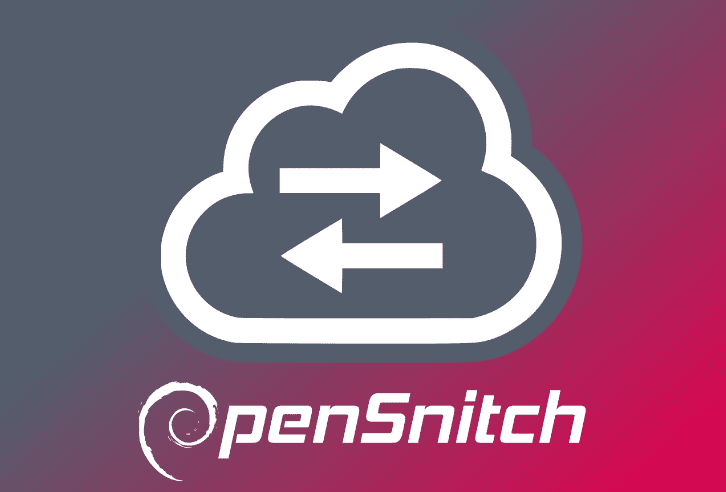Se protéger des logiciels malveillants est une tâche ardue, même sur Linux. Vous devez être sûr que les outils que vous utilisez ne communiquent pas avec des criminels pour recevoir des instructions ou n’exfiltrent pas vos photos personnelles pour les remettre à des maîtres-chanteurs de l’autre côté du monde.
Bien qu’il existe diverses solutions de pare-feu disponibles pour Linux, celles-ci sont généralement utilisées via le terminal et peuvent être difficiles à comprendre et à utiliser. OpenSnitch est une application de pare-feu facile à utiliser pour Linux qui capture toutes les connexions réseau sortantes et vous donne le choix de la manière de les gérer.
Linux n’est pas immunisé contre les logiciels malveillants
Très peu d’utilisateurs Linux emploient un antivirus sur leur système, et il y a une fausse idée largement répandue selon laquelle Linux est immunisé contre les logiciels malveillants et les virus.
Ce malentendu est dû au fait que lorsque les créateurs de logiciels malveillants construisent et déploient leurs produits, ils veulent gagner le plus d’argent possible en infectant le plus de personnes possible.
Windows est le système d’exploitation le plus utilisé actuellement, il est donc logique de créer des logiciels malveillants spécifiquement pour Windows. Cela peut inclure des enregistreurs de frappe pour voler vos mots de passe, des rançongiciels pour crypter vos disques, ou des logiciels malveillants qui permettent aux attaquants de prendre le contrôle de votre ordinateur à distance.
Linux a quelques avantages en matière de sécurité par rapport à d’autres systèmes d’exploitation. Sa nature open-source signifie que les vulnérabilités sont repérées et corrigées plus rapidement, tandis que la séparation des privilèges de Linux rend plus difficile l’accès des malwares aux fichiers système sensibles.
Le système de gestion des paquets est également plus sûr que le téléchargement et l’exécution de fichiers EXE aléatoires depuis Internet.
Mais cela ne rend pas Linux complètement sûr, et bien que la plupart des logiciels malveillants Linux soient destinés aux serveurs et aux dispositifs IoT, les utilisateurs de bureau sont également en danger.
Une caractéristique importante des logiciels malveillants modernes est qu’ils doivent communiquer avec un serveur distant. Il est inutile d’enregistrer toutes vos frappes si le fichier les contenant est bloqué sur votre disque dur, et vous ne pouvez pas envoyer de demandes de rançon si vous ne savez pas avec certitude que le système a été crypté.
Les pare-feu sont des utilitaires qui surveillent le trafic entrant et sortant de votre PC et peuvent bloquer le trafic provenant de certaines sources, applications et ports.
Le pare-feu Linux intégré est iptable, cela signifie qu’il filtre les paquets réseau en fonction d’un ensemble de règles.
La plupart des distributions Linux sont livrées avec le pare-feu Uncomplicated Firewall (UFW), un utilitaire de terminal qui facilite la gestion de ces règles.
Mais les applications de terminal telles que UFW peuvent être maladroites et peu intuitives à utiliser, et les nouveaux utilisateurs préfèrent peut-être ne pas penser à la sécurité du tout plutôt que de se familiariser avec les applications de terminal.
OpenSnitch facilite l’utilisation d’un pare-feu Linux
OpenSnitch est un utilitaire open-source qui surveille votre réseau et vous permet de créer facilement des règles pour les situations au fur et à mesure qu’elles se présentent. Il dispose d’une interface graphique facile à utiliser, ce qui signifie qu’une fois qu’il est installé, vous pouvez établir un contrôle sur votre trafic sans avoir à mettre les mains dans un terminal.
Installer OpenSnitch sur Linux
Pour commencer, téléchargez le fichier DEB ou RPM depuis la page GitHub OpenSnitch. Vous devrez récupérer deux packages : l’un pour le démon et l’autre pour l’interface graphique.
OpenSnitch est disponible pour les systèmes Debian et Fedora fonctionnant sur i386, AMD64, ARM63 et ARMhf.
Si vous installez sur un système basé sur Debian, installez les deux packages avec :
Si vous installez à partir de la version RPM, vous pouvez utiliser DNF ou YUM :
Alternativement, si vous préférez ne pas utiliser le terminal du tout, vous pouvez simplement double-cliquer sur chacun des fichiers pour les installer.
En raison d’un problème avec la version python3-grpcio livrée avec Ubuntu 22.04, si vous êtes sur cette version, vous devrez effectuer une étape supplémentaire après l’installation de l’interface graphique.

OpenSnitch s’installe et devrait démarrer dès que vous allumez votre PC, sans intervention supplémentaire. Vous ne le verrez pas tant que vous ou une application système n’essaierez pas d’accéder à Internet.
Si vous ouvrez Firefox, OpenSnitch affichera une boîte de dialogue vous demandant si vous voulez autoriser la connexion. Vous pouvez choisir de refuser ou de l’autoriser, et vous avez également le choix d’autoriser la connexion pendant un certain temps, pour toujours, ou jusqu’au redémarrage.
OpenSnitch enregistre ces règles dans un fichier local et les applique aux futures tentatives de connexion au réseau de toutes les applications ou processus.
Si vous n’êtes pas sûr de ce que fait le processus, il est conseillé de le bloquer temporairement pendant que vous enquêtez sur ce que c’est, et de décider si une application a une raison valable de prendre contact avec une adresse IP suspecte.

Le processus d’autorisation ou de blocage de processus individuels peut sembler fastidieux au début, mais vous finirez rapidement par savoir ce que vous devriez ou ne devriez pas autoriser. Les demandes deviendront moins fréquentes à mesure que vos règles prendront effet.
Lorsque OpenSnitch démarre, il devrait créer une icône dans votre zone de notification système. Cliquez dessus, puis sur statistiques pour afficher une liste à onglets des règles établies. Si vous voulez modifier ces règles, passez à l’onglet Règles, puis cliquez avec le bouton droit sur une entrée pour la modifier.
L’onglet Hôtes donnera un décompte des domaines auxquels votre machine a tenté de se connecter, Applications vous montrera à partir de quelles applications la tentative de connexion a été effectuée, Users révélera les utilisateurs qui ont effectué la connexion, tandis que Addresses vous donne à la fois les adresses IP et le nombre de fois qu’une connexion a été effectuée ou tentée.
Installer et configurer un pare-feu est la première étape pour protéger votre bureau Linux contre les intrusions et la surveillance non désirée. Vous pouvez aller plus loin en testant vos défenses et en apprenant des mesures de sécurité offensives à travers des outils tels que Metasploit.